Perbaiki Destiny 2 Kode Kesalahan Brokoli
Bermacam Macam / / November 28, 2021
Destiny 2 adalah game menembak multipemain yang sangat populer di kalangan gamer saat ini. Bungie Inc mengembangkan game ini dan merilisnya pada tahun 2017. Sekarang tersedia di komputer Windows bersama dengan model PlayStation 4/5 dan Xbox – One/X/S. Karena ini adalah game online saja, Anda memerlukan koneksi internet yang stabil dan berkecepatan tinggi di perangkat Anda untuk memainkannya. Banyak pengguna melaporkan beberapa masalah saat memainkan game ini di sistem Windows mereka, terutama: kode kesalahan Brokoli dan kode kesalahan marionberry. Teruslah membaca untuk mempelajari lebih lanjut tentang Brokoli Kode Kesalahan Destiny 2 dan metode untuk memperbaikinya.
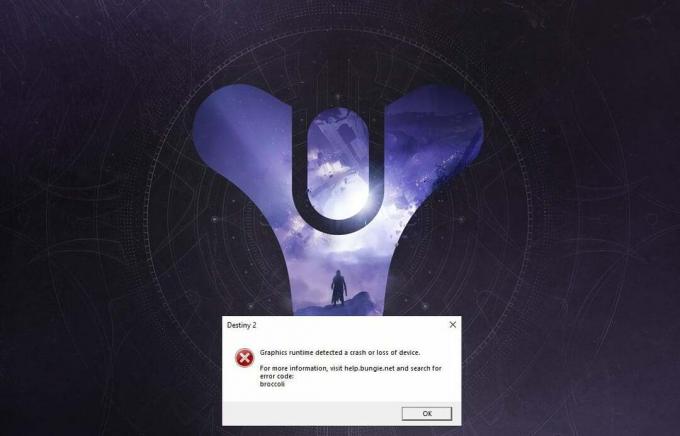
Isi
- Cara Memperbaiki Destiny 2 Error Code Broccoli di Windows 10
- Metode 1: Jalankan Game dalam Mode Berjendela (NVIDIA)
- Metode 2: Perbarui Windows
- Metode 3: Instal Ulang Driver Kartu Grafis
- Metode 4: Matikan Mode Game
- Metode 5: Periksa Integritas File Destiny 2 (Untuk Steam)
- Metode 6: Aktifkan pengaturan Multi-GPU (Jika berlaku)
- Metode 7: Ubah Pengaturan Grafik pada Destiny 2
- Metode 8: Ubah Properti Game
- Metode 9: Tetapkan Takdir 2 sebagai Prioritas Tinggi
- Metode 10: Instal Ulang Destiny 2.
- Metode 11: Jalankan Diagnostik Memori Windows
Bagaimana cara memperbaiki Takdir 2 Kode Kesalahan Brokoli di Windows 10
Berikut adalah alasan umum mengapa kesalahan ini terjadi saat bermain Destiny 2:
- GPU yang di-overclock: Semua Unit Pemrosesan Grafik diatur untuk berjalan pada kecepatan tertentu yang disebut kecepatan dasar yang diatur oleh produsen perangkat. Pada beberapa GPU, pengguna dapat meningkatkan kinerjanya dengan meningkatkan kecepatan GPU ke tingkat yang lebih tinggi dari kecepatan dasar. Namun, overclocking GPU dapat menyebabkan kesalahan Brokoli.
- Kesalahan layar penuh: Anda lebih mungkin menghadapi kode kesalahan Destiny 2 Broccoli jika Anda menggunakan GPU NVIDIA GeForce.
- Versi Windows kedaluwarsa: Jika sistem operasi Windows bekerja pada versi lama, maka sistem tidak akan memperbarui driver GPU di PC. Anda perlu memastikan bahwa Anda telah menginstal Windows versi terbaru.
- Driver kartu grafis yang rusak/kedaluwarsa: Kode kesalahan Destiny 2 Brokoli dapat terjadi jika driver grafis pada PC Anda kedaluwarsa atau rusak. Destiny 2 membutuhkan kartu grafis yang kompatibel dan driver kartu grafis yang diperbarui agar pengalaman bermain game Anda lancar dan bebas kesalahan.
Untuk memperbaiki kode kesalahan Destiny 2 Brokoli, coba metode yang ditulis di bawah ini, satu per satu, untuk menemukan solusi yang mungkin untuk sistem Windows 10 Anda.
Metode 1: Jalankan Game dalam Mode Berjendela (NVIDIA)
Metode ini hanya berlaku jika Anda menggunakan Pengalaman NVIDIA GeForce untuk bermain Destiny 2. Karena GeForce Experience mungkin memaksa game ke mode layar penuh, yang mengarah ke kode kesalahan Brokoli. Ikuti langkah-langkah di bawah ini untuk memaksa game berjalan dalam Mode Berjendela sebagai gantinya:
1. Luncurkan NVIDIA Pengalaman GeForce aplikasi.
2. Pergi ke Rumah tab dan pilih Takdir 2 dari daftar game yang ditampilkan di layar.
3. Gulir ke bawah dan klik pada Ikon alat untuk meluncurkan pengaturan.
4. Klik Mode tampilan dibawah Pengaturan Kustom dan pilih berjendela dari menu tarik-turun.
5. Terakhir, klik Berlaku untuk menyimpan perubahan.
6. Meluncurkan Takdir 2 dan aktifkan Mode layar penuh dari sini sebagai gantinya. Lihat bagian yang disorot dalam gambar di bawah ini.

Metode 2: Perbarui Windows
Pengembang menamai kode kesalahan Broccoli untuk menunjukkan ketidakkonsistenan dengan driver kartu grafis dan OS Windows. Jika pembaruan driver kartu grafis ditangani oleh layanan Pembaruan Windows pada PC Anda, perlu dipastikan bahwa tidak ada pembaruan Windows yang tertunda. Ikuti langkah-langkah yang diberikan untuk memperbarui Windows:
1. Jenis Pembaruan di dalam Pencarian Windows kotak. Luncurkan Pengaturan Pembaruan Windows dari hasil pencarian, seperti yang ditunjukkan.

2. Klik Periksa pembaruan dari panel kanan, seperti yang digambarkan.

3 Tunggu bagi Windows untuk mencari dan menginstal pembaruan yang tertunda.
Catatan: PC Anda mungkin perlu dihidupkan ulang beberapa kali selama proses pembaruan. Kembali ke pengaturan Pembaruan Windows untuk menginstal semua pembaruan yang tersedia, setelah setiap restart.
Setelah proses selesai, luncurkan Destiny 2 dan lihat apakah game diluncurkan tanpa kesalahan Brokoli. Jika tidak, mungkin ada masalah dengan driver kartu grafis yang akan ditangani dalam metode berikutnya.
Baca juga: Pembaruan Windows Terjebak? Berikut adalah beberapa hal yang bisa Anda coba!
Metode 3: Instal Ulang Driver Kartu Grafis
Jika metode di atas tidak berhasil untuk Anda, Anda perlu memperbarui driver kartu grafis pada PC Anda untuk menghilangkan masalah driver yang rusak dan/atau kedaluwarsa. Ini mungkin dapat menyelesaikan kode kesalahan Destiny 2 Broccoli.
Diberikan di bawah ini adalah dua opsi:
- perbarui driver kartu grafis menggunakan Device Manager.
- perbarui driver dengan menginstal ulang secara manual.
Opsi 1: Perbarui Driver Kartu Grafis secara Otomatis
1. Jenis Pengaturan perangkat dalam Pencarian Windows kotak dan luncurkan aplikasi dari sana.

2. Klik pada panah ke bawah di sebelah Display adapter untuk memperluasnya.
3. Klik kanan pada driver kartu grafis Anda dan pilih Perbarui driver dari menu drop-down, seperti yang digambarkan di bawah ini.

4. Di kotak pop-up yang mengikuti, klik opsi berjudul Cari driver secara otomatis, seperti yang disorot di bawah ini.
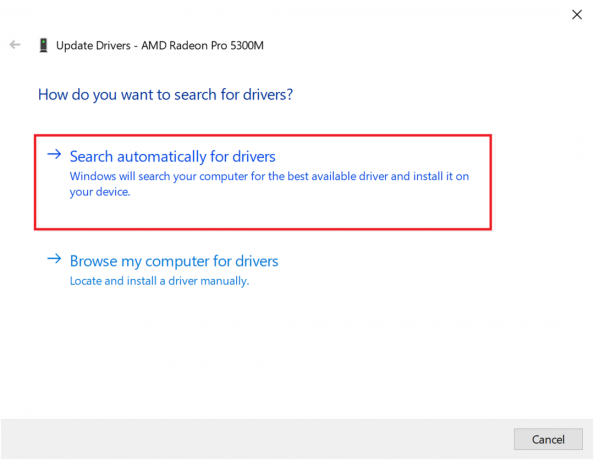
5. Tunggu agar PC Anda menginstal driver yang diperbarui jika ada.
6. Nyalakan kembali komputer dan luncurkan game.
Jika opsi di atas tidak berhasil, Anda perlu memperbarui driver kartu grafis secara manual dengan menginstalnya kembali di komputer Anda. Baca di bawah untuk melakukannya.
Opsi 2: Perbarui Driver Secara Manual dengan Menginstal Ulang
Proses ini telah dijelaskan untuk pengguna kartu grafis AMD dan kartu grafis NVIDIA. Jika Anda menggunakan kartu grafis lain, pastikan untuk mengikuti langkah-langkah yang benar untuk memasangnya kembali.
Instal ulang Driver Grafis AMD
1. Unduh Utilitas Pembersihan AMD dari sini.
2. Setelah file diunduh, klik kanan padanya dan pilih Jalankan sebagai administrator.
3. Klik Ya di Utilitas Pembersihan AMD kotak pop-up untuk masuk Lingkungan Pemulihan Windows.
4. Sekali masuk Mode aman, ikuti petunjuk di layar untuk menyelesaikan proses penghapusan instalasi.
5. Utilitas Pembersihan AMD akan sepenuhnya menghapus driver AMD tanpa meninggalkan file sisa di sistem Anda. Tentu saja, jika ada file AMD yang rusak, itu juga akan dihapus. Setelah proses selesai, mesin Anda akan mengulang kembali secara otomatis. Klik disini untuk membaca lebih lanjut.
6. Mengunjungi situs resmi AMD dan klik pada Unduh sekarang opsi ditampilkan di bagian bawah layar, untuk mengunduh driver terbaru untuk PC Anda.

7. Pada Penginstal Perangkat Lunak AMD Radeon, klik Versi yang Direkomendasikan untuk menentukan driver yang paling cocok untuk perangkat keras AMD di PC Anda. Install mereka.
8. Ikuti instruksi di layar untuk menyelesaikan instalasi. Setelah selesai, nyalakan ulang komputernya dan nikmati bermain Destiny 2.
Instal ulang Kartu Grafis NVIDIA
1. Jenis Tambah atau hapus program dalam Pencarian Windows kotak dan luncurkan dari hasil pencarian, seperti yang ditunjukkan.

2. Klik Program dan fitur dibawah Pengaturan terkait dari sisi kanan layar.

3. Klik pada panah ke bawah di sebelah Ubah tampilan Anda ikon seperti yang ditunjukkan.

4. Pilih rincian dari daftar untuk melihat aplikasi beserta nama penerbit, tanggal pemasangan, dan versi yang dipasang.

5. Pilih semua contoh aplikasi dan program yang diterbitkan oleh NVIDIA. Klik kanan pada masing-masing dan pilih Copot pemasangan.
Catatan: Sebagai alternatif, Anda dapat menggunakan Tampilan Penghapus Instalasi Driver untuk menghapus instalan NVIDIA GeForce juga.

6. Mengulang kembalikomputer sekali selesai.
7. Kemudian, kunjungi Situs web resmi Nvidia dan klik Unduh untuk mengunduh GeForce Experience terbaru.

8. Klik pada file yang diunduh untuk Lari utilitas pengaturan.
9. Lanjut, Gabung ke akun Nvidia Anda dan klik pada Pengemudi tab. Instal semua driver yang direkomendasikan.
Baca juga:Perbaiki Kartu Grafis Tidak Terdeteksi di Windows 10
Metode 4: Matikan Mode Game
Fitur Game Mode Windows 10 dapat meningkatkan pengalaman bermain game dan kinerja PC Anda. Namun demikian, banyak pengguna telah melaporkan bahwa menonaktifkan fitur ini berpotensi memperbaiki kode kesalahan Destiny 2 Broccoli. Inilah cara Anda dapat mematikan Mode Game di sistem Windows 10:
1. Jenis Pengaturan mode permainan dalam Pencarian Windows kotak. Klik Buka dari jendela kanan.
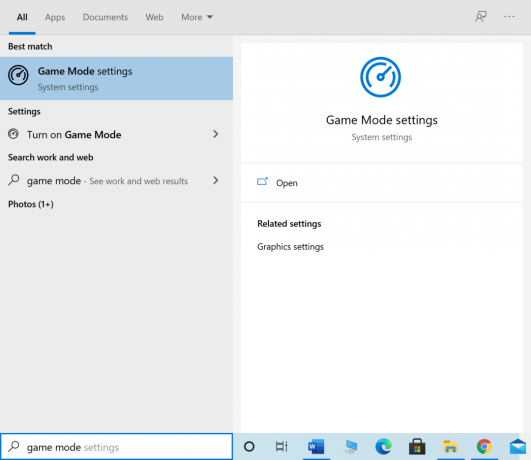
2. Alihkan Mode Permainan mati seperti yang ditunjukkan di bawah ini.

Metode 5: Periksa Integritas File Destiny 2 (Untuk Steam)
Jika Anda menggunakan Steam untuk memainkan Destiny 2, Anda perlu memverifikasi integritas file game agar versi game yang diinstal cocok dengan versi terbaru yang tersedia di server Steam. Baca panduan kami di Cara Memverifikasi Integritas File Game di Steam di sini.
Metode 6: Aktifkan pengaturan Multi-GPU (Jika berlaku)
Metode ini berlaku jika Anda menggunakan dua kartu grafis dan menghadapi kesalahan Destiny 2 Broccoli. Pengaturan ini memungkinkan PC untuk menggabungkan beberapa kartu grafis dan menggunakan kekuatan pemrosesan grafis gabungan. Ikuti langkah-langkah yang tercantum untuk mengaktifkan pengaturan tersebut untuk NVIDIA dan AMD, sesuai kasusnya.
Untuk NVIDIA
1. Klik kanan pada Desktop dan pilih Panel Kontrol NVIDIA.

2. Klik Konfigurasikan SLI, Surround, PhysX, dari panel kiri Panel Kontrol NVIDIA.
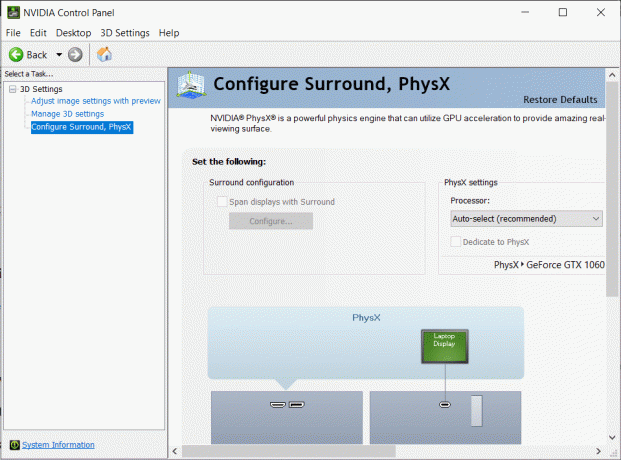
3. Klik Maksimalkan kinerja 3D dibawah konfigurasi SLI. Menyimpan perubahan.
Catatan: Scalable Link Interface (SLI) adalah nama merek untuk pengaturan multi-GPU NVIDIA.
4. Mengulang kembalisistem Anda dan luncurkan game untuk memeriksa apakah masalah telah teratasi.
Untuk AMD
1. Klik kanan pada Anda Desktop dan klik Perangkat Lunak AMD Radeon.
2. Klik pada Ikon pengaturan dari sudut kanan atas jendela Perangkat Lunak AMD.
3. Selanjutnya, pergi ke grafis tab.
4. Gulir ke bawah ke Canggih bagian dan aktifkan AMD Crossfire untuk mengaktifkan pengaturan multi-GPU.
Catatan: CrossFire adalah nama merek untuk pengaturan multi-GPU AMD.
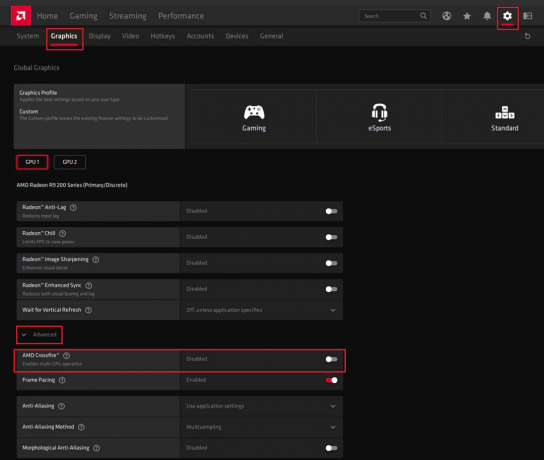
5. Mengulang kembali Tdia PC, dan luncurkan Destiny 2. Periksa apakah Anda dapat memperbaiki Brokoli Kode Kesalahan Destiny 2.
Metode 7: Ubah Pengaturan Grafik pada Destiny 2
Selain memodifikasi pengaturan grafis yang terkait dengan GPU, Anda dapat melakukan modifikasi serupa di dalam game itu sendiri. Ini akan membantu menghindari masalah yang timbul dari inkonsistensi grafis seperti kode kesalahan Destiny 2 Broccoli. Berikut cara mengubah pengaturan grafis di Destiny 2:
1. Meluncurkan Takdir 2 pada PC Anda.
2. Klik Buka Pengaturan untuk melihat pengaturan yang tersedia.
3. Selanjutnya, klik pada Video tab dari panel kiri.
4. Selanjutnya, pilih Vsync dari Mati ke Pada.

5. Kemudian, Aktifkan Batas Kecepatan Bingkai dan atur ke 72 dari drop-down, seperti yang digambarkan di bawah ini.

6. Menyimpan pengaturan dan meluncurkan game.
Baca juga: Perbaiki Mesin Tidak Nyata Keluar Karena Perangkat D3D Hilang
Metode 8: Ubah Properti Game
Anda dapat mengubah pengaturan untuk file permainan yang dapat dieksekusi agar berpotensi memperbaiki kode kesalahan Brokoli. Ikuti langkah-langkah yang diberikan untuk melakukan hal yang sama.
1. Luncurkan File Explorer dan buka C: > File program (x86).
Catatan: Jika Anda telah menginstal game di tempat lain, navigasikan ke direktori yang sesuai.
2. Buka Takdir 2 folder. Klik kanan pada file .exe dari permainan dan pilih Properti.
Catatan: Di bawah ini adalah contoh yang ditunjukkan menggunakan Uap.

3. Selanjutnya, pergi ke Keamanan tab di Properti jendela. Klik pada opsi berjudul Sunting.
4. Memastikan bahwa Kontrol penuh diaktifkan untuk semua pengguna, seperti yang digambarkan di bawah ini.

5. Klik Terapkan > Oke untuk menyimpan perubahan seperti yang disorot di atas.
6. Selanjutnya, beralih ke Kesesuaian tab dan centang kotak di sebelah opsi berjudul Jalankan program ini sebagai administrator.
7. Kemudian, klik Ubah pengaturan DPI tinggi seperti yang ditunjukkan disorot.
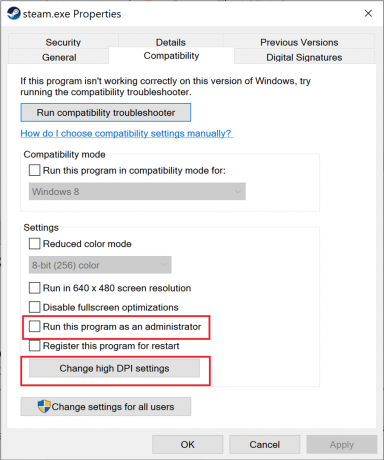
8. Di sini centang kotak di bawah Program DPI. Klik oke untuk menyimpan pengaturan.

Metode 9: Tetapkan Takdir 2 sebagai Prioritas Tinggi
Untuk memastikan bahwa sumber daya CPU dicadangkan untuk gameplay Destiny 2, Anda perlu mengaturnya sebagai tugas prioritas tinggi di Pengelola Tugas. Saat PC Anda lebih suka menggunakan CPU untuk Destiny 2, kemungkinan game akan mogok lebih kecil. Ikuti langkah-langkah ini untuk memprioritaskan Destiny 2 dan pada gilirannya, memperbaiki Brokoli Kode Kesalahan Destiny 2 di Windows 10:
1. Jenis Pengelola tugas di dalam Pencarian Windows kotak. Luncurkan dari hasil pencarian dengan mengklik Membuka.

2. Pergi ke rincian tab di Pengelola tugas jendela.
3. Klik kanan pada Takdir 2 dan klik Setel prioritas > Tinggi, seperti yang dijelaskan dalam gambar yang diberikan.

4. Ulangi proses yang sama untuk Battle.net, Uap, atau aplikasi apa pun yang Anda gunakan untuk meluncurkan Destiny 2.
Baca juga:Cara Mengubah Prioritas Proses CPU di Windows 10
Metode 10: Instal Ulang Destiny 2
Mungkin ada file instalasi atau file game yang rusak. Untuk membersihkan sistem Anda dari file game yang rusak, Anda perlu menginstal ulang game, sebagai berikut:
1. Meluncurkan Tambah atau hapus program jendela seperti yang dijelaskan dalam Metode 3 selama Penginstalan Ulang driver Grafik.
2. Jenis Takdir 2 dalam Cari daftar ini kotak teks, seperti yang ditunjukkan.
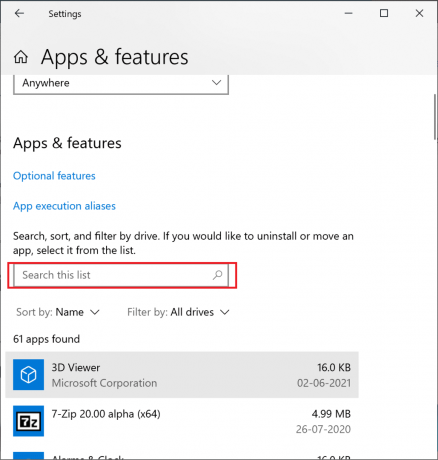
3. Klik Takdir 2 di hasil pencarian dan pilih Copot pemasangan.
Catatan: Di bawah ini adalah contoh yang diberikan menggunakan Uap.

4. Tunggu untuk game yang akan dihapus.
5. Luncurkan Steam atau aplikasi yang Anda gunakan untuk bermain game dan instal ulang Destiny 2.
File game yang rusak di PC Anda, jika ada, sekarang dihapus dan kode kesalahan Destiny 2 Broccoli diperbaiki.
Metode 11: Jalankan Diagnostik Memori Windows
Jika kesalahan tersebut masih berlanjut, ada kemungkinan masalah perangkat keras dengan komputer Anda. Untuk mendiagnosis masalah ini, terapkan metode ini. Aplikasi Windows Memory Diagnostic akan memindai komponen perangkat keras komputer Anda untuk mencari masalah. Misalnya, jika RAM pada PC Anda tidak berfungsi, aplikasi diagnostik akan memberikan informasi tentangnya sehingga Anda dapat memeriksa atau mengganti RAM. Demikian pula, kami akan menjalankan alat ini untuk mendiagnosis masalah dengan perangkat keras sistem yang memengaruhi permainan.
1. Jenis Diagnostik Memori Windows dalam Pencarian Windows kotak. Buka dari sini.

2. Klik Mulai ulang sekarang dan periksa masalah (disarankan) di jendela pop-up.
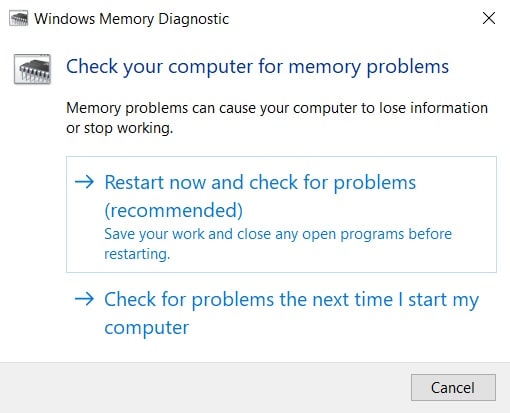
3. Komputer akan mengulang kembali dan memulai diagnosa.
Catatan: Prosesnya mungkin memakan waktu cukup lama. Jangan mematikan mesin selama proses berlangsung.
4. Komputer akan menyalakan ulang ketika proses selesai.
5. Untuk melihat informasi diagnostik, buka Penampil Acara, seperti yang ditunjukkan.

6. Navigasi ke Log Windows > Sistem dari panel kiri jendela Peraga Peristiwa.

7. Klik Menemukan dari tindakan panel di sisi kanan.
8. Jenis MemoriDiagnostik dan pilih Temukan Berikutnya.
9. Periksa jendela Peraga Peristiwa untuk informasi yang ditampilkan tentang perangkat keras yang rusak, jika ada.
10. Jika perangkat keras ditemukan rusak, periksa atau ganti oleh seorang teknisi.
Direkomendasikan:
- Perbaiki Fallout 3 Ordinal 43 Tidak Ditemukan Kesalahan
- Perbaiki Kesalahan Minecraft Gagal Menulis Core Dump
- Cara Membuka Game Steam dalam Mode Berjendela
- Cara Memperbaiki iCUE Tidak Mendeteksi Perangkat
Kami harap panduan ini bermanfaat dan Anda bisa perbaiki kode kesalahan Destiny 2 Brokoli di laptop/desktop Windows 10 Anda. Beri tahu kami metode mana yang paling cocok untuk Anda. Juga, jika Anda memiliki pertanyaan atau saran tentang artikel ini, jangan ragu untuk menyampaikannya di bagian komentar di bawah.



